Dell Alienware M11x R2 User Manual [fr]
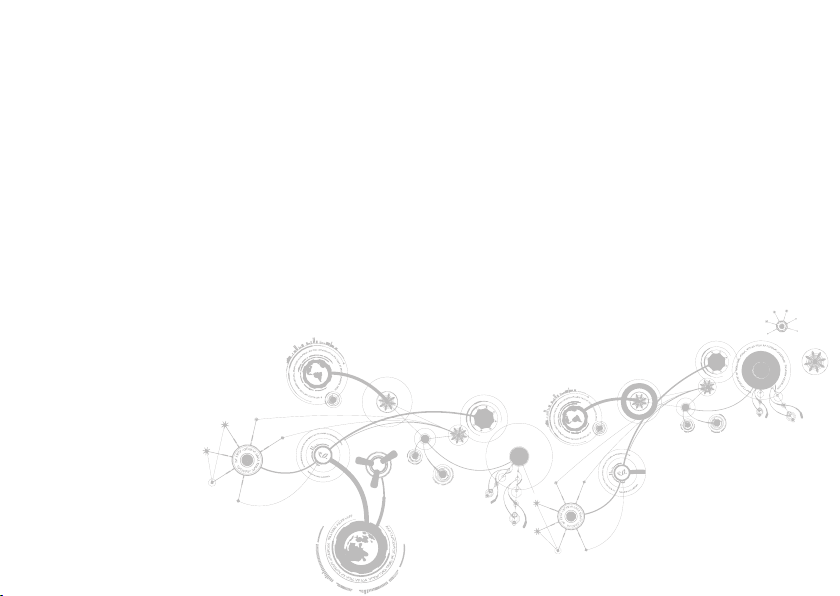
MANUEL ALIENWARE® M11x MOBILE
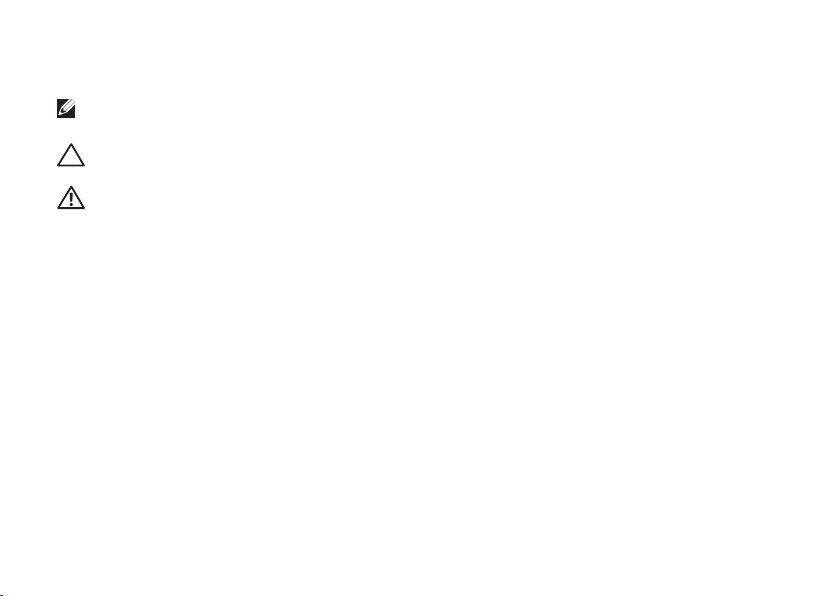
Remarques, précautions et avertissements
REMARQUE : une REMARQUE attire votre attention sur des informations importantes qui vous aideront à
mieux utiliser votre ordinateur.
PRÉCAUTION : une PRÉCAUTION indique un risque d’endommagement du matériel ou de perte de
données et vous indique comment éviter le problème.
AVERTISSEMENT : un AVERTISSEMENT indique un risque d’endommagement du matériel, de blessure
corporelle ou de mort.
Le contenu du présent document est sujet à modification sans préavis.
© 2010 Dell Inc. Tous droits réservés.
La reproduction de ce document, sous quelque forme que ce soit, sans la permission écrite de Dell Inc. est
strictement interdite.
Marques utilisées dans ce manuel : Alienware, AlienFX, et le logo AlienHead sont des marques ou marques
déposées d’Alienware Corporation ; Dell est une marque commerciale de Dell Inc. ; Microsoft et Windows sont des
marques ou des marques déposées de Microsoft Corporation aux États-Unis et/ou dans d’autres pays ; Intel et
SpeedStep sont des marques déposées et Core est une marque d’Intel Corporation aux États-Unis et dans d’autres
pays ; Bluetooth est une marque déposée appartenant à Bluetooth SIG, Inc ; Absolute est une marque déposée
d’Absolute Software Corporation.
D’autres marques et noms commerciaux peuvent être utilisés dans ce manuel pour faire référence aux entités
se réclamant de ces marques ou noms ou de leurs produits. Dell Inc. rejette tout intérêt propriétaire dans les
marques et les noms commerciaux autres que les siens.
Modèle réglementaire : P06T Type réglementaire : P06T001/P06T002
N/P : VHW31 Rév. A00 Avril 2010
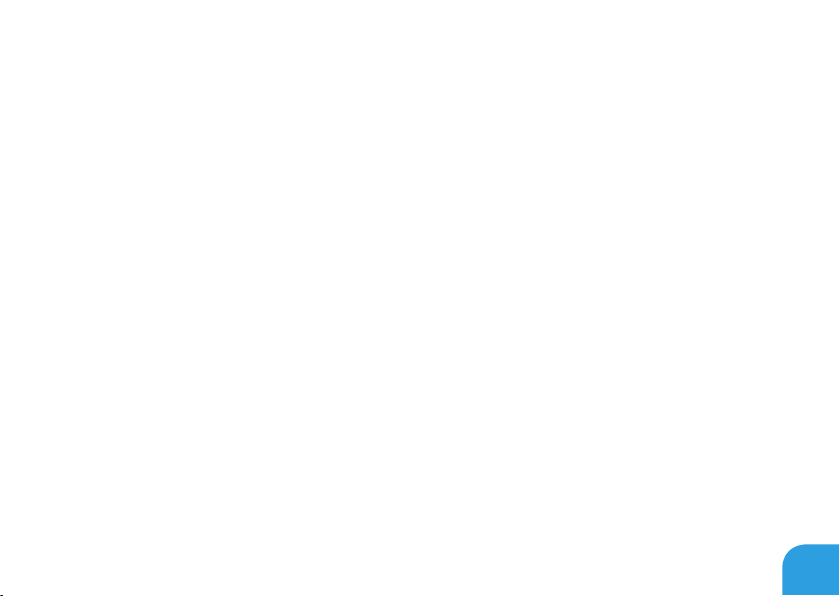
TABLE DES MATIÈRES
CHAPITRE 1 : CONFIGURATION DE VOTRE ORDINATEUR PORTABLE .......................9
Avant de congurer votre ordinateur portable .....................................10
Connectez l’adaptateur secteur ...................................................13
Appuyez sur le bouton d’alimentation .............................................14
Branchez le câble réseau (optionnel) ..............................................15
Conguration de Microsoft Windows...............................................16
Connexion à Internet (en option) ..................................................17
CHAPITRE 2 : PRISE EN MAIN DE VOTRE ORDINATEUR PORTABLE .......................21
Fonctions : vue de gauche.........................................................22
Fonctions : vue de droite ..........................................................26
Fonctions : vue arrière ............................................................27
Fonctions de l’écran.............................................................. 28
Fonctions de la base de l’ordinateur et du clavier .................................. 30
Bouton d’alimentation ..............................................................32
Touches de fonction ............................................................. 34
3
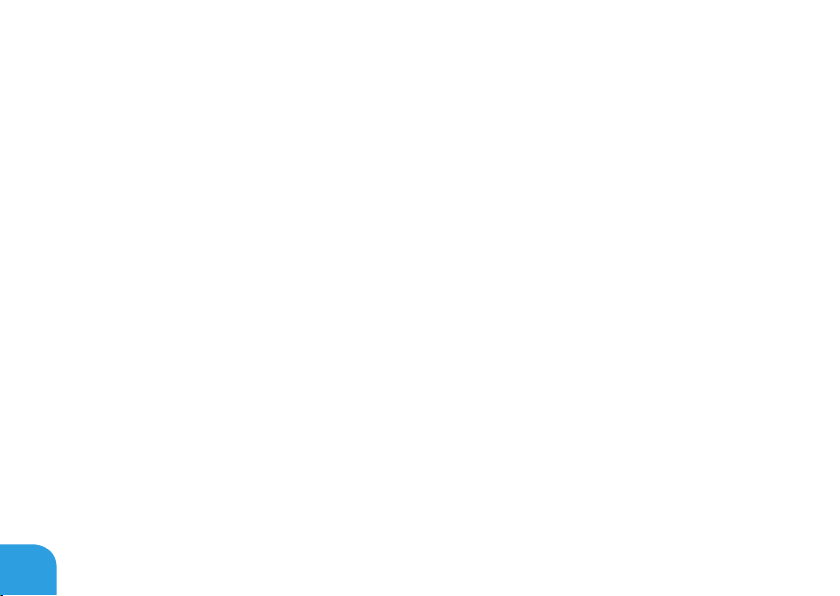
TABLE DES MATIÈRES
CHAPITRE 3 : UTILISATION DE VOTRE ORDINATEUR PORTABLE..........................37
Centre de commande Alienware.................................................. 38
Utilisation de supports amovibles et de cartes .....................................42
Utilisation de la commande sans l................................................42
Bloc batterie .................................................................... 43
Gestion de l’alimentation ........................................................ 44
Technologie Optimus de nVidia................................................... 46
Conguration du BIOS ........................................................... 48
CHAPITRE 4 : INSTALLATION ET REMPLACEMENT DES COMPOSANTS ...................61
Avant de commencer .............................................................62
Remplacement du bloc batterie .................................................. 66
Mise à niveau ou remplacement de la mémoire.................................... 69
Mise à niveau ou réinstallation de l’assemblage du disque dur ......................72
CHAPITRE 5 : DÉPANNAGE............................................................77
Astuces et conseils de base .......................................................78
Sauvegarde et entretien général ..................................................79
Outils de diagnostic logiciel .......................................................81
Réponses aux problèmes courants ............................................... 85
4
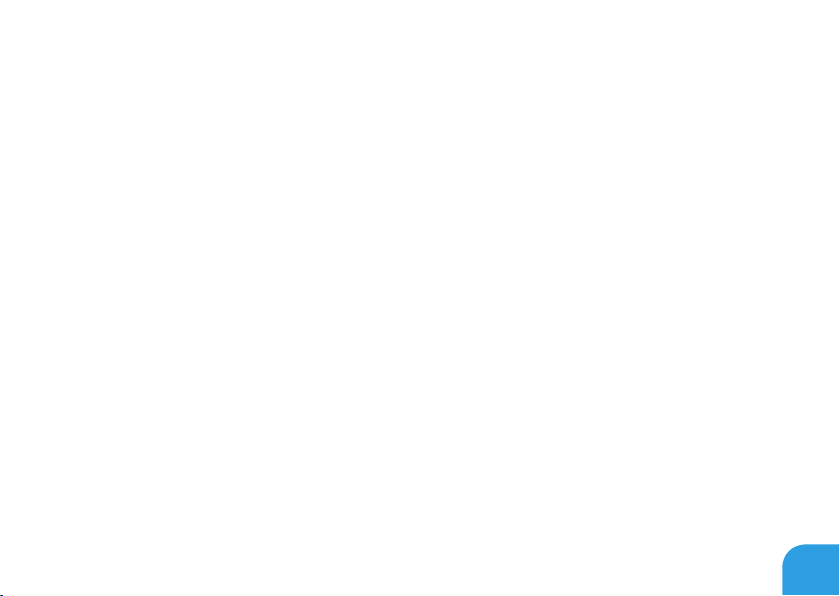
TABLE DES MATIÈRES
CHAPITRE 6 : RESTAURATION DU SYSTÈME........................................... 93
Options de restauration.......................................................... 94
Dell DataSafe Local Backup ...................................................... 95
CHAPITRE 7 : CARACTÉRISTIQUES DE BASE ........................................... 99
APPENDICE .........................................................................113
PRÉCAUTIONS DE SÉCURITÉ GÉNÉRALES ET ÉLECTRIQUES.........................114
CONTACTER ALIENWARE ........................................................ 117
5
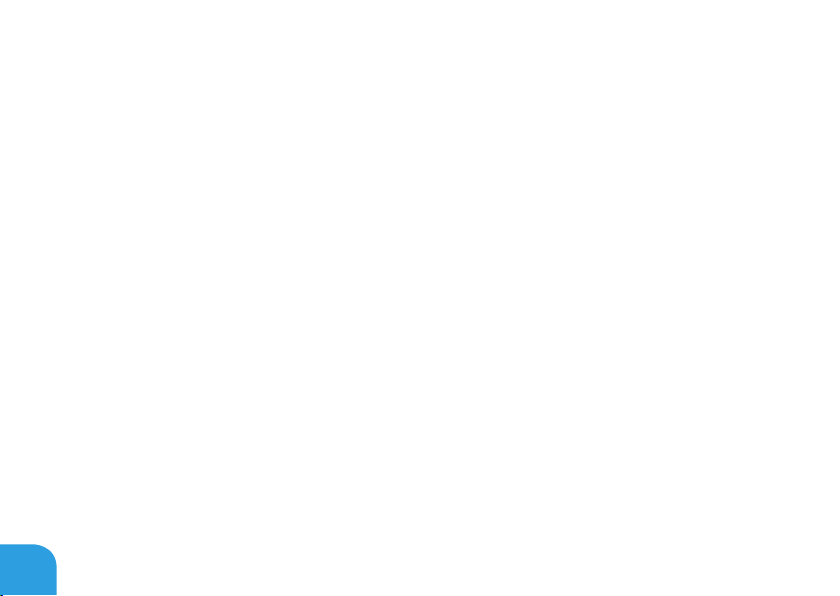
6
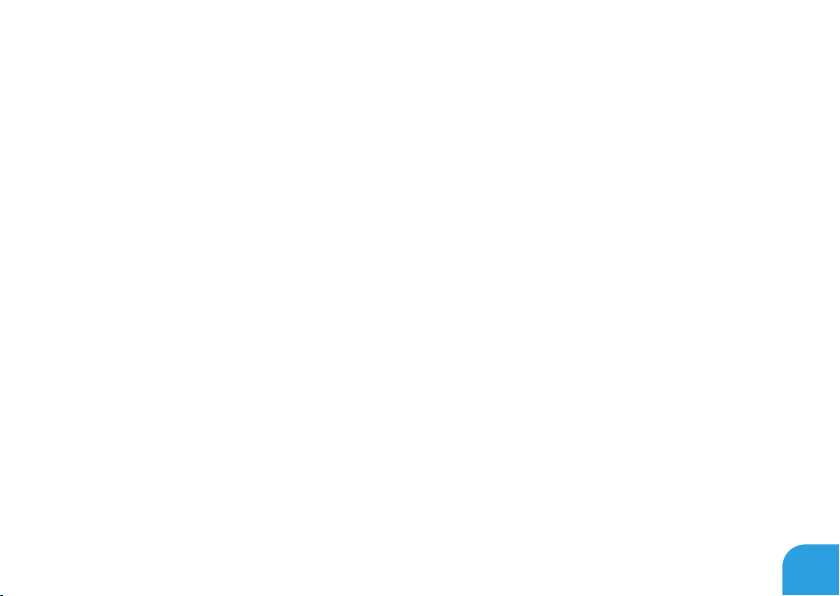
Cher client Alienware,
Bienvenue dans la famille Alienware. Nous sommes ravis de vous accueillir parmi les utilisateurs
perspicaces toujours plus nombreux d’ordinateurs mobiles hautes performances.
Les techniciens Alienware qui ont construit votre ordinateur se sont assurés que votre
ordinateur mobile hautes performances est parfaitement optimisé et exploite pleinement
ses capacités. Nous construisons des ordinateurs avec un but inébranlable : le construire
comme si c’était le vôtre. Les techniciens ne s’arrêteront pas avant d’avoir atteint ou dépassé
vos attentes pour votre nouvel ordinateur !
Nous avons testé intensivement votre ordinateur an d’être sûrs que vous protiez des
niveaux les plus élevés de performances. En plus d’une période standard de déverminage,
votre ordinateur a été évalué au moyen d’outils concrets, comme des points de référence
synthétiques du niveau de performance.
Nous vous invitons à partager votre expérience utilisateur avec votre nouvel ordinateur
mobile hautes performances : n’hésitez donc pas à envoyer un courrier électronique ou à
appeler Alienware pour toutes questions ou préoccupations. Toute notre équipe partage
votre enthousiasme pour les nouvelles technologies et nous espérons que proterez de votre
nouvel ordinateur mobile autant que nous avons apprécié le construire pour vous.
Cordialement,
Équipe Alienware
7
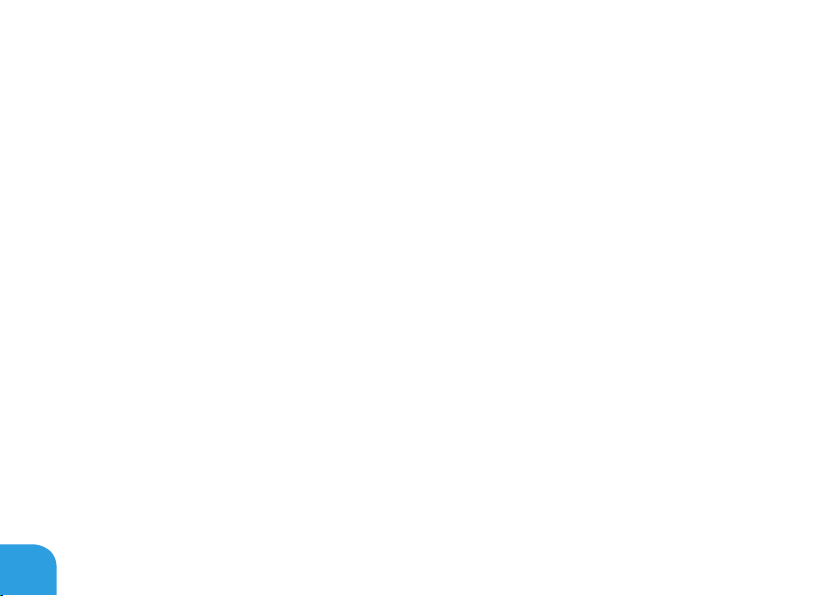
8
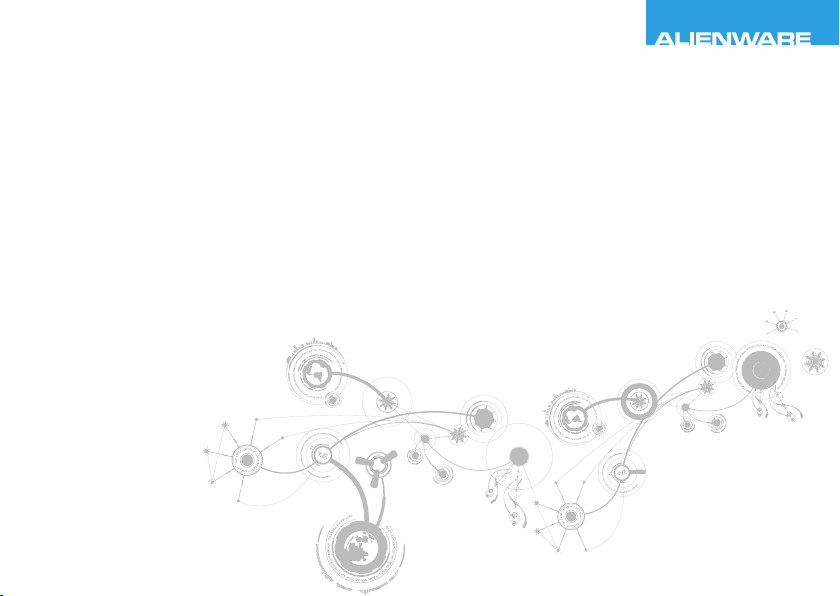
CHAPTER 1: SETTING UP YOUR LAPTOP
CHAPITRE 1 : CONFIGURATION DE
VOTRE ORDINATEUR PORTABLE
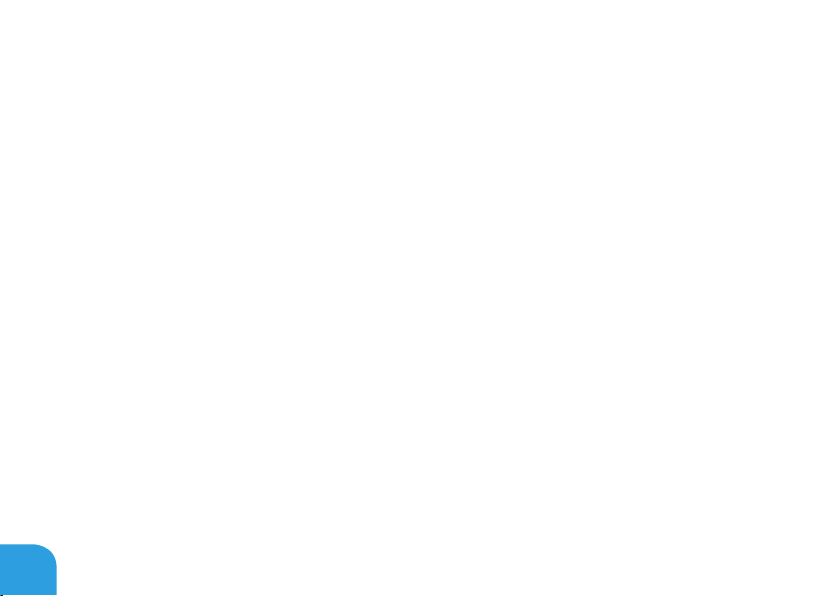
CHAPITRE 1 : CONFIGURATION DE VOTRE ORDINATEUR PORTABLE
Avant de configurer votre ordinateur portable
Nous vous félicitons d’avoir acheté un Alienware® M11x!
Lisez les consignes de sécurité et de conguration avant de procéder au raccordement de
votre nouvel ordinateur portable. Commencez par ouvrir soigneusement la boîte et à retirer
les composants qui vous ont été livrés.
Avant de congurer votre ordinateur portable ou ses composants, voir la facture incluse pour
vérier que tous les éléments commandés sont bien présents et assurez-vous d’inspecter tous
les éléments en notant tous dommages physiques qui seraient survenus durant la livraison.
Signalez tous les composants manquants ou endommagés au service clientèle dans les
5 jours suivant la réception du colis. Tous les éléments signalés manquants ou endommagés
après les 5 jours suivant la réception du colis ne seront pas pris en compte. Voici quelques
éléments habituels à contrôler :
Ordinateur portable et adaptateur secteur avec câble d’alimentation•
Clé CD Microsoft se trouvant en bas de l’ordinateur portable•
Moniteur avec câble d’alimentation et câble vidéo (si commandé)•
Clavier (si commandé)•
Souris (si commandée)•
Haut-parleurs multimédias et caisson de basses (si commandés)•
Manettes de jeu (si commandées)•
10
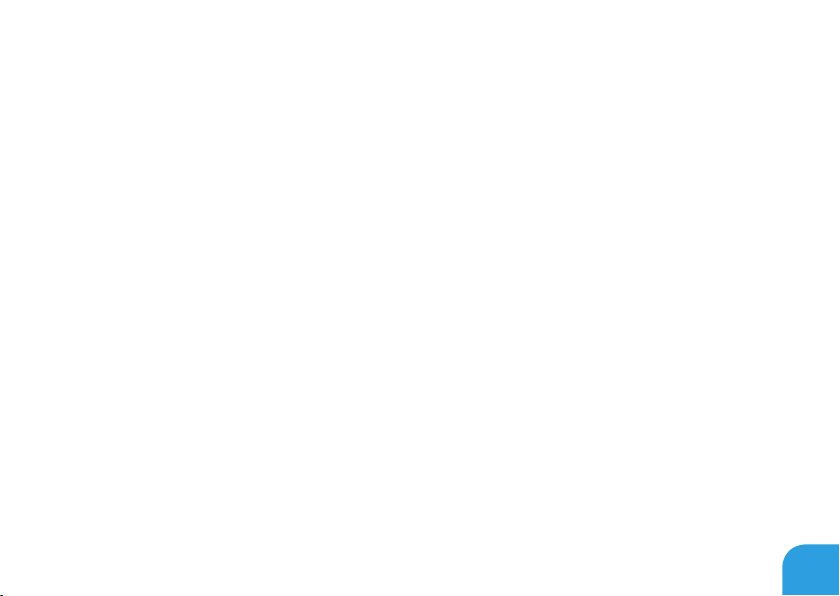
CHAPITRE 1 : CONFIGURATION DE VOTRE ORDINATEUR PORTABLE
Vous pouvez également avoir besoin d’un petit tournevis à tête plate et/ou à tête Philips pour
brancher les câbles périphériques à l’ordinateur portable.
Documentation produit et supports
La documentation qui accompagne votre ordinateur portable Alienware® est conçue pour
fournir des réponses à de nombreuses questions que vous pouvez vous poser en explorant
les possibilités de votre nouvel ordinateur portable. Consultez la documentation pour obtenir
des informations techniques ou d’utilisation générale, pour répondre à des questions que
vous pourrez avoir ou trouver des réponses et des solutions. Le support qui accompagne
votre ordinateur portable est mentionné dans certaines sections de la documentation et peut
être nécessaire pour accomplir certaines tâches. Comme toujours, notre équipe de support
technique est à votre disposition et prête à vous aider.
11
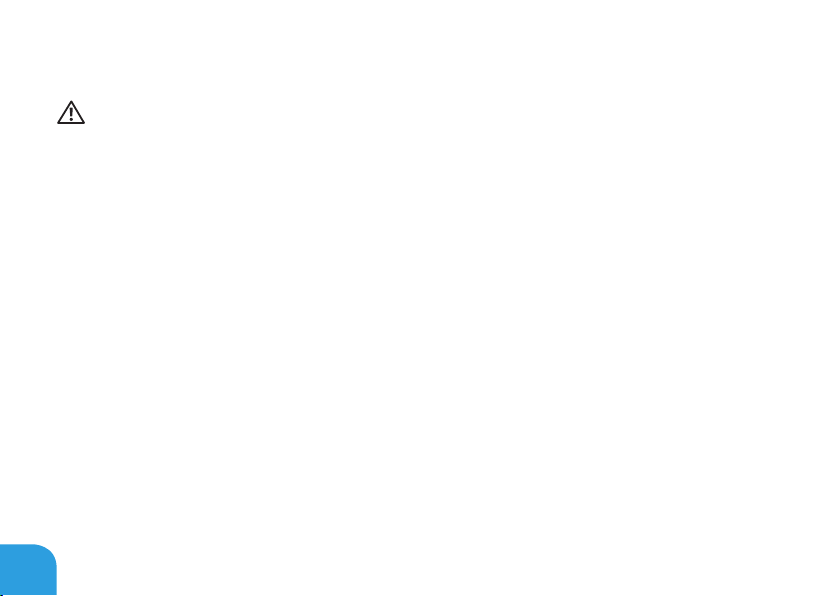
CHAPITRE 1 : CONFIGURATION DE VOTRE ORDINATEUR PORTABLE
Mise en place de votre ordinateur portable
AVERTISSEMENT : ne placez pas l’ordinateur portable près d’un radiateur ou d’une
bouche de chauage ou sur ceux-ci. Si votre ordinateur portable est installé dans
un meuble, assurez-vous que la ventilation est adéquate. N’installez pas l’ordinateur
portable dans un endroit humide ou tout endroit où il peut être exposé à la pluie ou à
l’eau. Veillez à ne renverser aucun liquide dans l’ordinateur portable.
Lors de l’installation de votre ordinateur portable, assurez-vous que :
Il est placé sur une surface qui est à la fois plane et stable. •
Les connecteurs d’alimentation et des autres câbles ne sont pas coincés entre •
l’ordinateur portable et un mur, ou tout autre objet.
Il n’y a rien qui entrave le ux d’air devant, derrière ou en dessous de l’ordinateur portable.•
L’ordinateur portable dispose d’un espace sufsant permettant d’accéder aux lecteurs •
optiques et autres lecteurs de stockage externes.
12
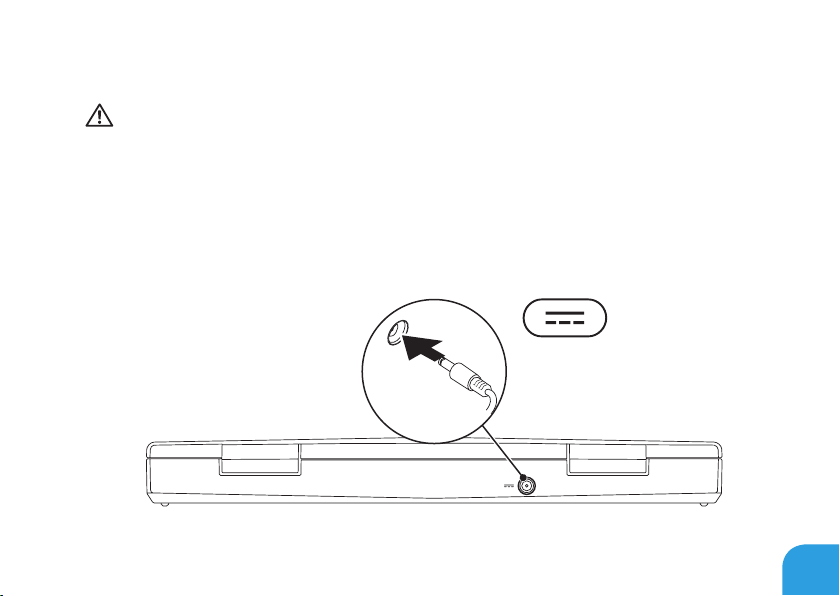
CHAPITRE 1 : CONFIGURATION DE VOTRE ORDINATEUR PORTABLE
Connectez l’adaptateur secteur
AVERTISSEMENT : l’adaptateur secteur fonctionne avec les tensions secteur
disponibles dans le monde entier. Toutefois, les connecteurs d’alimentation et les
multiprises peuvent varier d’un pays à l’autre. L’utilisation d’un câble non compatible
ou le branchement incorrect du câble sur la multiprise ou la prise secteur peuvent
provoquer un incendie ou endommager l’équipement.
13
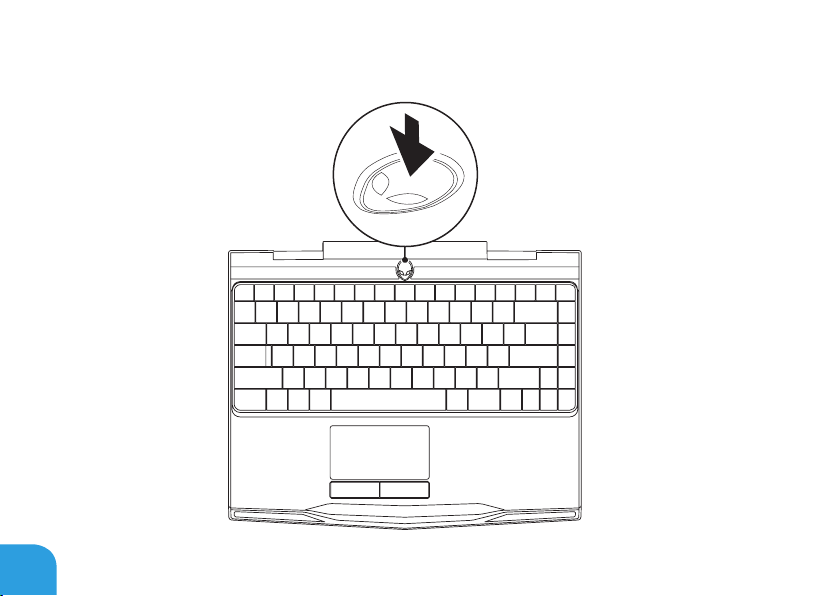
CHAPITRE 1 : CONFIGURATION DE VOTRE ORDINATEUR PORTABLE
Appuyez sur le bouton d’alimentation
14
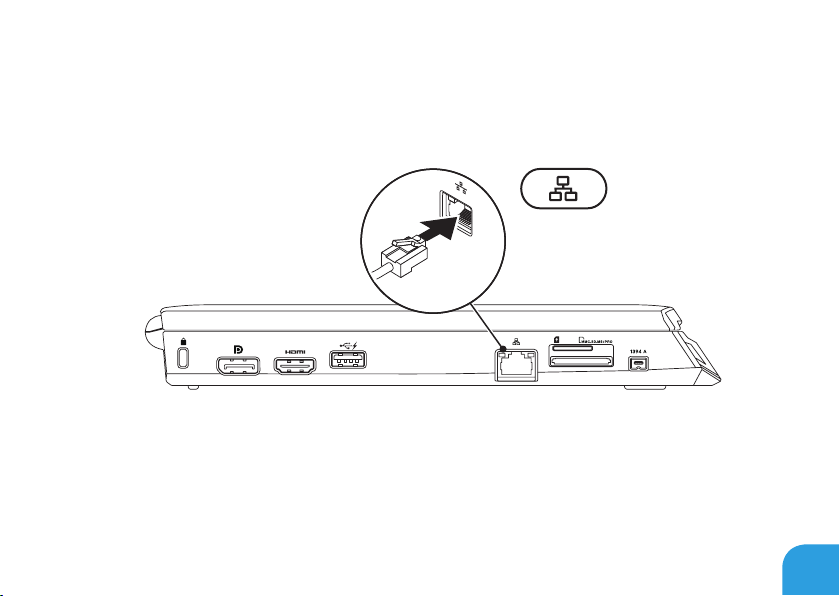
CHAPITRE 1 : CONFIGURATION DE VOTRE ORDINATEUR PORTABLE
Branchez le câble réseau (optionnel)
15
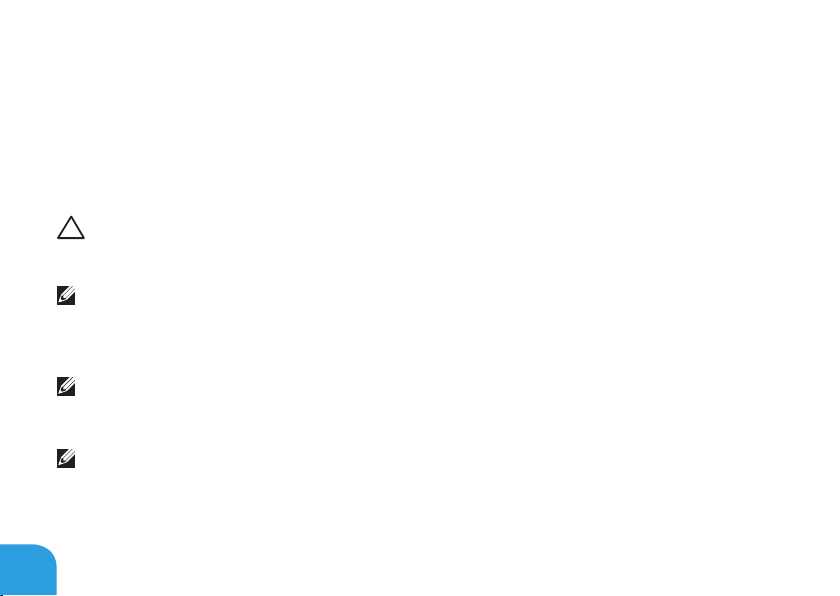
CHAPITRE 1 : CONFIGURATION DE VOTRE ORDINATEUR PORTABLE
Configuration de Microsoft Windows
Votre ordinateur est préconguré avec le système d’exploitation Microsoft® Windows®. Pour
congurer Windows pour la première fois, suivez les instructions à l’écran. Ces étapes sont
obligatoires et peuvent prendre un certain temps. Les écrans de conguration Windows vous
guideront à travers diérentes procédures notamment l’acceptation des contrats de licence,
le paramétrage des préférences et la conguration d’une connexion Internet.
PRÉCAUTION : n’interrompez pas le processus de conguration du système
d’exploitation. Vous risqueriez de rendre votre ordinateur inutilisable et de devoir
réinstaller le système d’exploitation.
REMARQUE : pour des performances optimales de votre ordinateur, nous
vous recommandons de télécharger et d’installer les BIOS et pilotes les
plus récents pour votre ordinateur, disponibles à l’adresse suivante :
support.dell.com.
REMARQUE : pour plus d’informations concernant le système d’exploitation et les
fonctions, voir
support.dell.com/MyNewDell.
REMARQUE : Nous vous recommandons de créer une sauvegarde complète du système
dès que vous congurez Microsoft Windows. Pour créer une telle sauvegarde, voir
« Sauvegarde locale DataSafe » à la page 97.
16

CHAPITRE 1 : CONFIGURATION DE VOTRE ORDINATEUR PORTABLE
Connexion à Internet (en option)
Configuration d’une connexion câblée
Si vous utilisez une c• onnexion d’accès par ligne commutée, branchez la ligne
téléphonique sur le connecteur du modem USB externe et sur la prise téléphonique
murale, avant de congurer la connexion Internet.
Si vous utilisez une connexion DSL ou modem câble/satellite, contactez votre fournisseur •
d’accès Internet (FAI) ou votre fournisseur de service téléphonique cellulaire pour obtenir
des instructions de conguration.
Pour terminer la conguration de votre connexion Internet câblée, suivez les instructions de la
section « Conguration de votre connexion Internet » à la page 19.
17
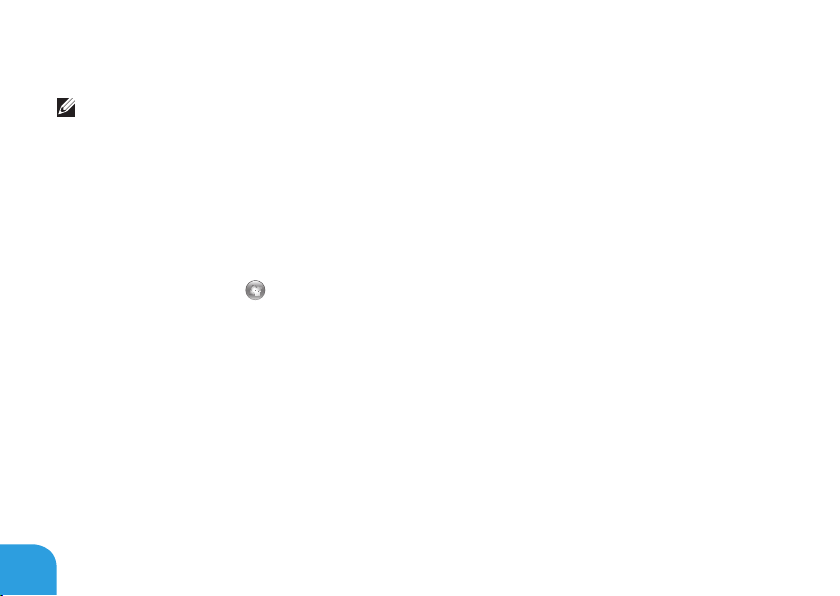
CHAPITRE 1 : CONFIGURATION DE VOTRE ORDINATEUR PORTABLE
Configuration d’une connexion sans fil
REMARQUE : pour congurer votre routeur sans l, consultez la documentation qui
l’accompagne.
Avant d’utiliser la connexion Internet sans l, vous devez vous connecter à votre routeur sans
l.
Pour congurer la connexion à un routeur sans l :
Assurez-vous que le sans-l est activé sur votre ordinateur.1.
Enregistrez et fermez tous les chiers et quittez tous les programmes.2.
Cliquez sur 3. Démarrer
→ Panneau de conguration.
Dans le champ de recherche, entrez 4. network, (réseau) puis cliquez sur Centre Réseau et
partage→ Se connecter à un réseau.
Pour eectuer la conguration, suivez les instructions qui s’afchent à l’écran.5.
18
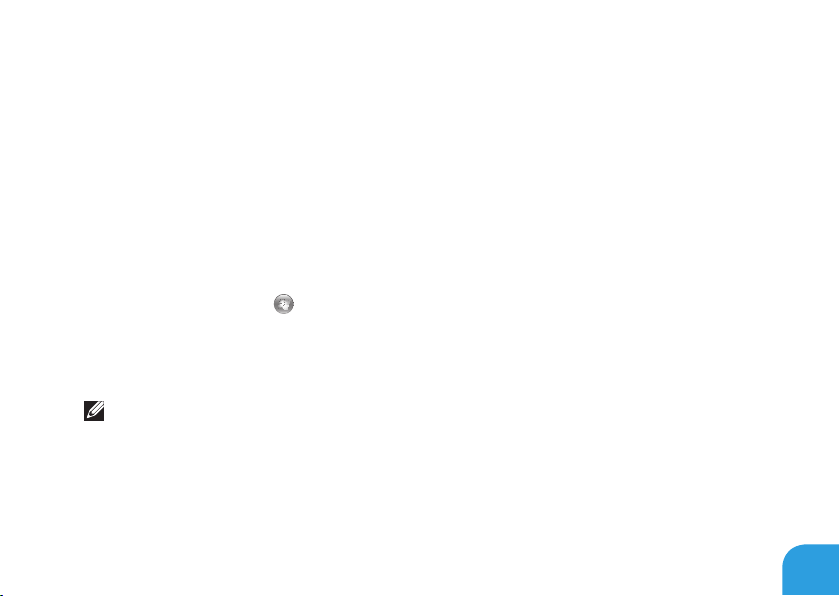
CHAPITRE 1 : CONFIGURATION DE VOTRE ORDINATEUR PORTABLE
Configuration de votre connexion Internet
Les fournisseurs d’accès Internet (FAI) et leurs ores varient selon les pays. Contactez votre
FAI pour connaître les ores disponibles dans votre pays.
Si vous ne pouvez pas vous connecter à Internet alors que vous l’avez déjà fait auparavant,
il est possible que le fournisseur d’accès Internet (FAI) subisse une interruption de services.
Contactez-le pour vérier l’état des services ou essayez de vous connecter ultérieurement.
Veillez à avoir à portée de main les informations concernant votre FAI. Si vous n’avez pas de
FAI, l’Assistant Connexion à Internet vous aidera à en trouver un.
Enregistrez et fermez tous les chiers et quittez tous les programmes.1.
Cliquez sur 2. Démarrer
Dans le champ de recherche, entrez 3. network (réseau), puis cliquez sur Centre Réseau et
partage→ Congurer un nouveau réseau ou connexion→ Se connecter à Internet.
La fenêtre Se connecter à Internet s’afche.
REMARQUE : si vous ne savez pas quel type de connexion sélectionner, cliquez sur
Comment choisir ou contactez votre FAI.
Suivez les instructions qui s’afchent à l’écran et utilisez les informations de 4.
conguration fournies par votre FAI pour terminer la procédure de conguration.
→ Panneau de conguration.
19
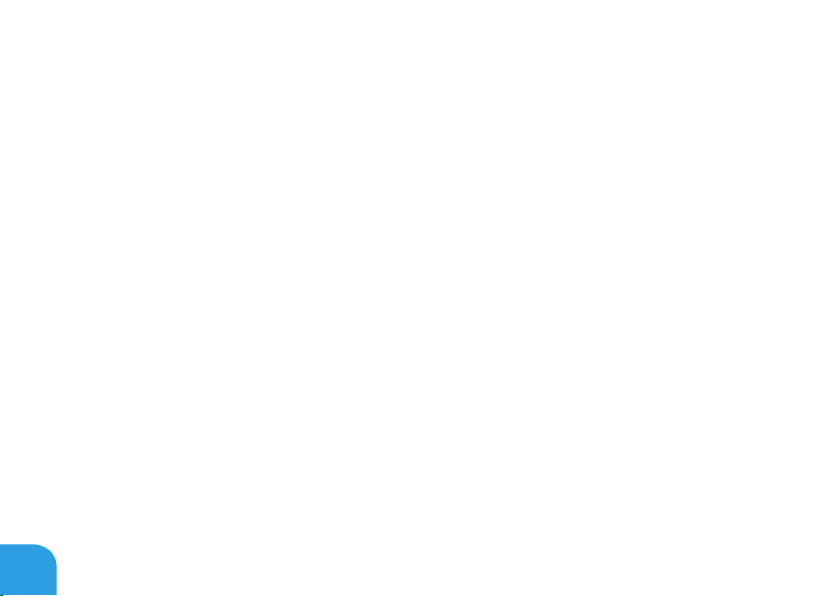
CHAPITRE 1 : CONFIGURATION DE VOTRE ORDINATEUR PORTABLE
20
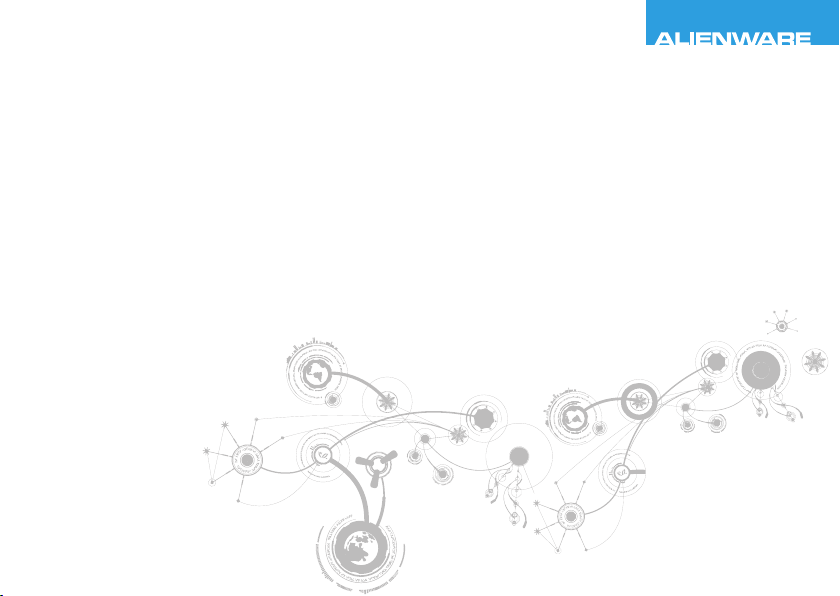
CHAPTER 2: GETTING TO
KNOW YOUR LAPTOP
CHAPITRE 2 : PRISE EN MAIN DE
VOTRE ORDINATEUR PORTABLE
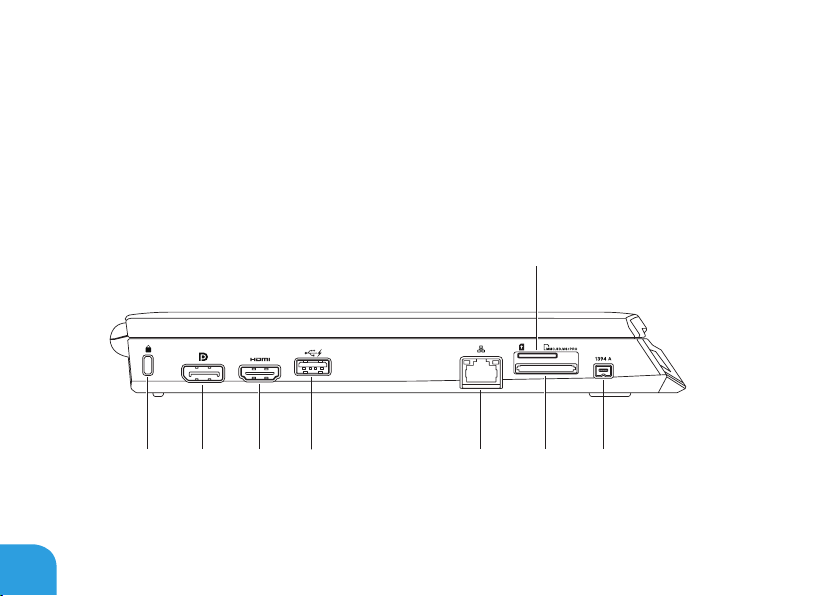
CHAPITRE 2 : PRISE EN MAIN DE VOTRE ORDINATEUR PORTABLE
1
2 3 4
5
6 7
8
Ce chapitre fournit des informations concernant votre nouvel ordinateur portable ; ces
informations vous permettront de vous familiariser avec ses diverses fonctions, et d’être
rapidement opérationnel.
Fonctions : vue de gauche
22
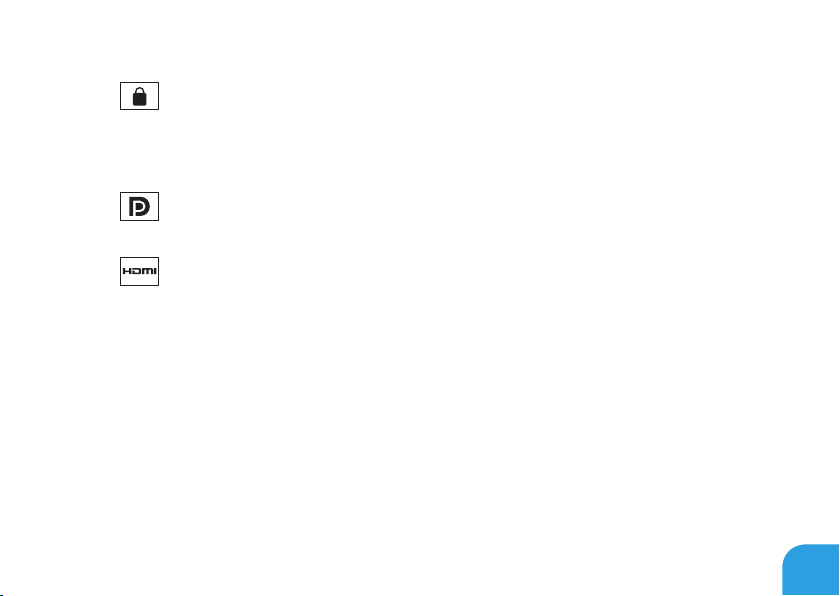
CHAPITRE 2 : PRISE EN MAIN DE VOTRE ORDINATEUR PORTABLE
1
2
3
Emplacement pour câble de sécurité — Permet de brancher sur l’ordinateur un
câble de sécurité du commerce.
REMARQUE : avant d’acheter un câble de sécurité, vériez qu’il est bien compatible
avec l’emplacement pour câble de sécurité de votre ordinateur.
Connecteur DisplayPort — Permet de connecter l’ordinateur à des moniteurs et
projecteurs externes avec DisplayPort.
Connecteur HDMI — Se connecte à une TV tant pour les signaux audio
numériques multi-canal que vidéo.
REMARQUE : dans le cas d’un moniteur sans haut-parleurs intégrés, seul le signal vidéo
est lu.
23
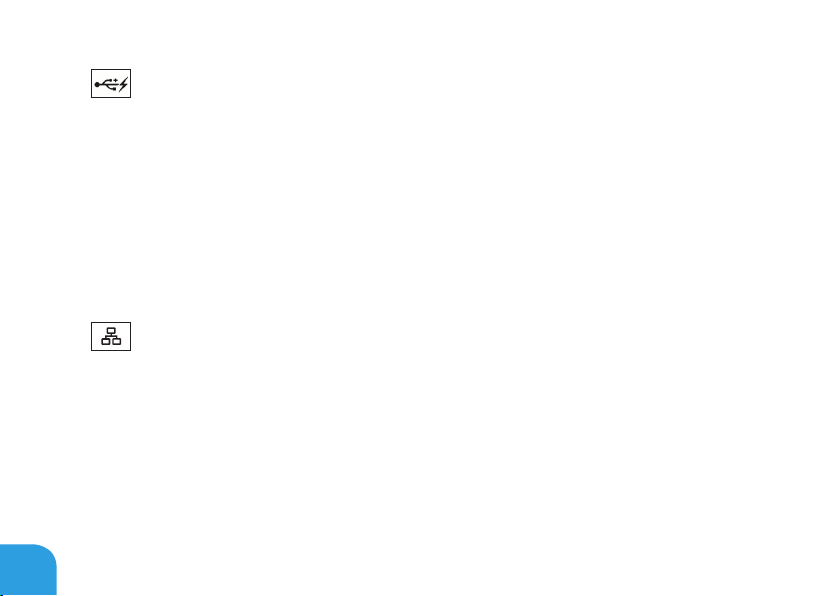
CHAPITRE 2 : PRISE EN MAIN DE VOTRE ORDINATEUR PORTABLE
24
4
5
Connecteur USB avec USB PowerShare — Permet une connexion aux
périphériques USB, tels que les souris, claviers, imprimantes, lecteurs externes, ou
lecteurs MP3.
La fonctionnalité USB Powershare vous permet de charger des périphériques USB
lorsque l’ordinateur est éteint/allumé ou en mode Veille.
REMARQUE : certains périphériques USB peuvent ne pas se charger lorsque l’ordinateur
est éteint ou en mode Veille. Dans ce cas, allumez l’ordinateur pour charger le
périphérique.
REMARQUE : la fonction USB PowerShare est automatiquement désactivée lorsqu’il
reste seulement 10% de la durée de vie totale de la batterie.
Connecteur réseau — Permet de connecter votre ordinateur à un périphérique
réseau ou haut débit.
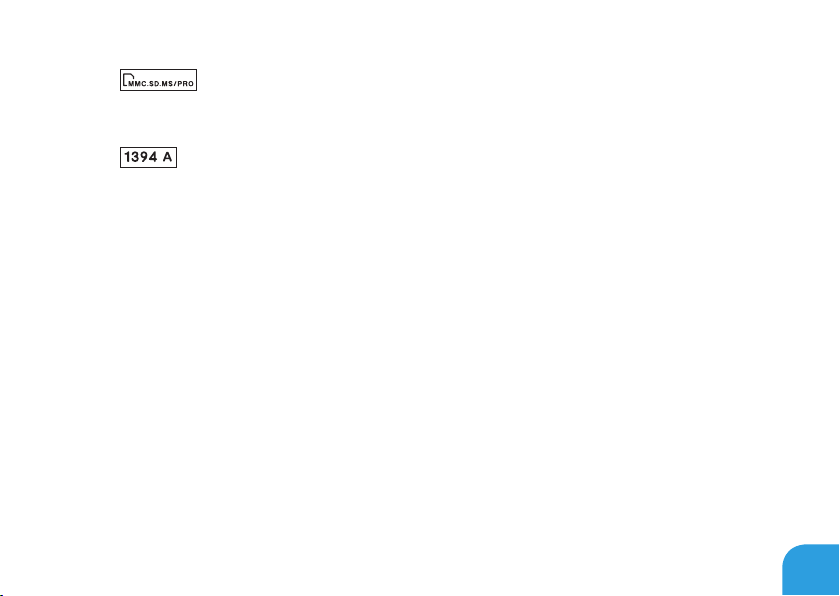
CHAPITRE 2 : PRISE EN MAIN DE VOTRE ORDINATEUR PORTABLE
6
pour afcher et partager des photos numériques, des chansons, des vidéos et des
documents.
7
en série à grande vitesse comme des caméras numériques.
8 Logement de carte SIM — Vous permet d’installer un Module d’identité d’abonné
(SIM) pour parcourir l’Internet, vérier vos e-mails, et vous connecter à un réseau privé
virtuel. L’accès à Internet n’est possible que si vous vous trouvez au sein du réseau de
votre prestataire de service cellulaire.
Lecteur de carte multimédia 3 en 1 — Ore un moyen rapide et pratique
connecteur IEEE 1394 A — Permet de brancher des périphériques multimédias
25
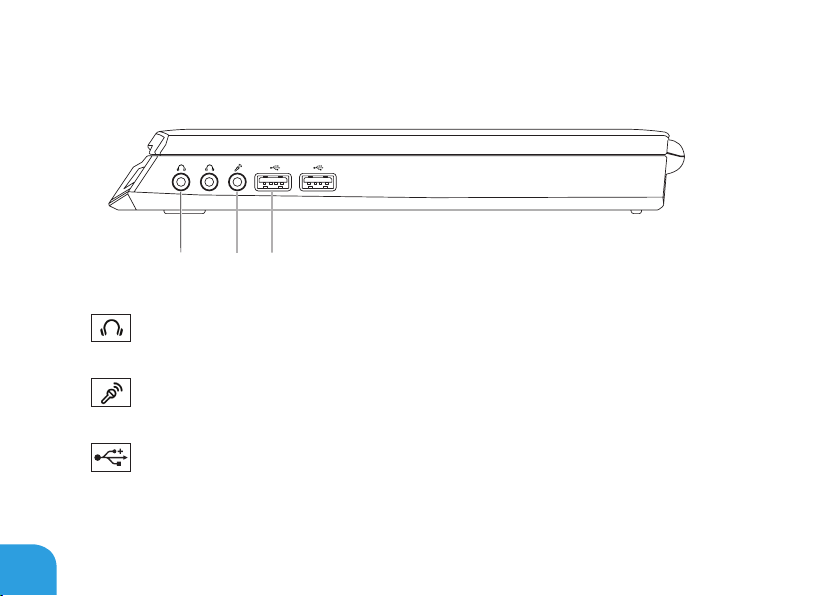
CHAPITRE 2 : PRISE EN MAIN DE VOTRE ORDINATEUR PORTABLE
1 2
3
Fonctions : vue de droite
26
1
2
3
Connecteurs de sortie audio/casque (2) — Permet de connecter un casque ou
d’envoyer le son vers un haut-parleur amplié ou un système audio.
Connecteur d’entrée audio/de microphone — Permet de brancher un
microphone ou un signal d’entrée destiné aux programmes audio.
Connecteurs USB (2) — Permettent de brancher des périphériques USB, comme
une souris, un clavier, une imprimante, un lecteur externe, ou un lecteur MP3.
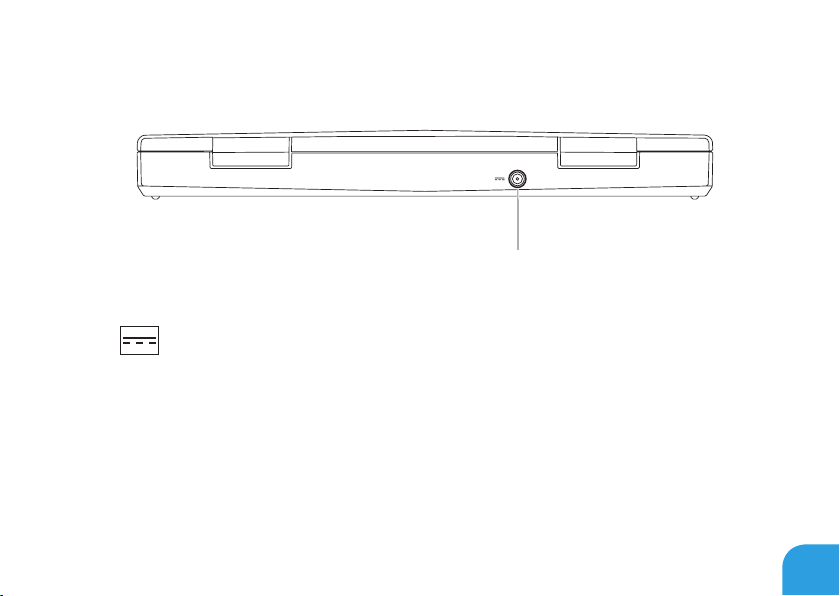
CHAPITRE 2 : PRISE EN MAIN DE VOTRE ORDINATEUR PORTABLE
1
Fonctions : vue arrière
1
Connecteur d’adaptateur secteur — Se connecte à un adaptateur secteur pour
alimenter l’ordinateur et charger la batterie.
27
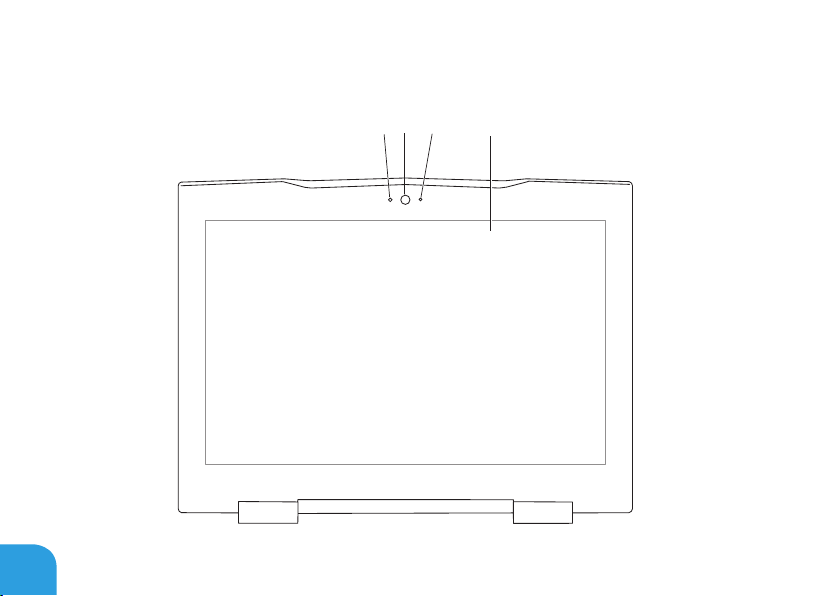
CHAPITRE 2 : PRISE EN MAIN DE VOTRE ORDINATEUR PORTABLE
1
2
3
4
Fonctions de l’écran
28
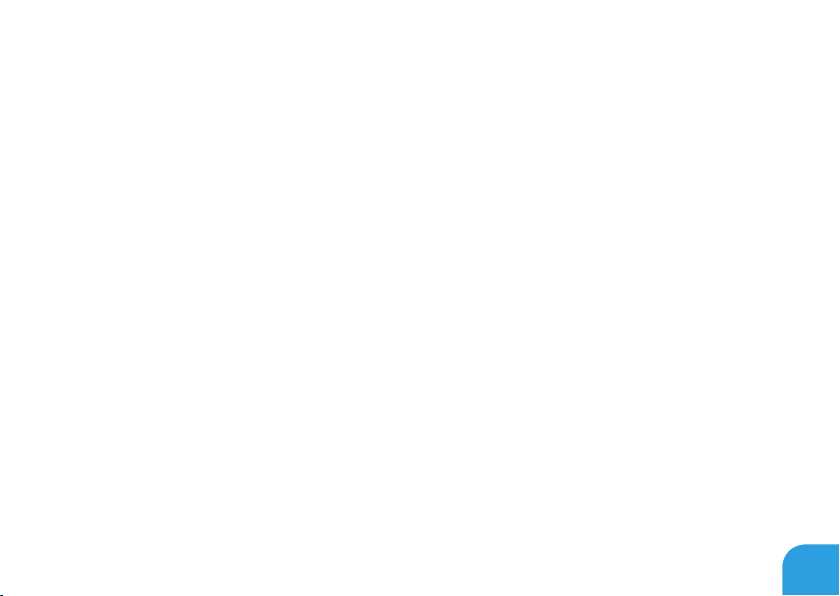
CHAPITRE 2 : PRISE EN MAIN DE VOTRE ORDINATEUR PORTABLE
1 Microphone — Fournit un son de grande qualité pour les vidéoconférences et
l’enregistrement de la voix.
2 Caméra — Caméra intégrée pour la capture vidéo, la téléconférence et le chat.
3 Voyant d’activité de la caméra — Indique si la caméra est allumée ou éteinte.
4 Afchage — Votre afchage peut varier en fonction des sélections que vous avez faites
lors de l’achat de votre ordinateur. Pour des informations supplémentaires concernant
les afchages, voir le Guide technique Dell disponible sur votre disque dur ou au site
Web support.dell.com/manuals.
29
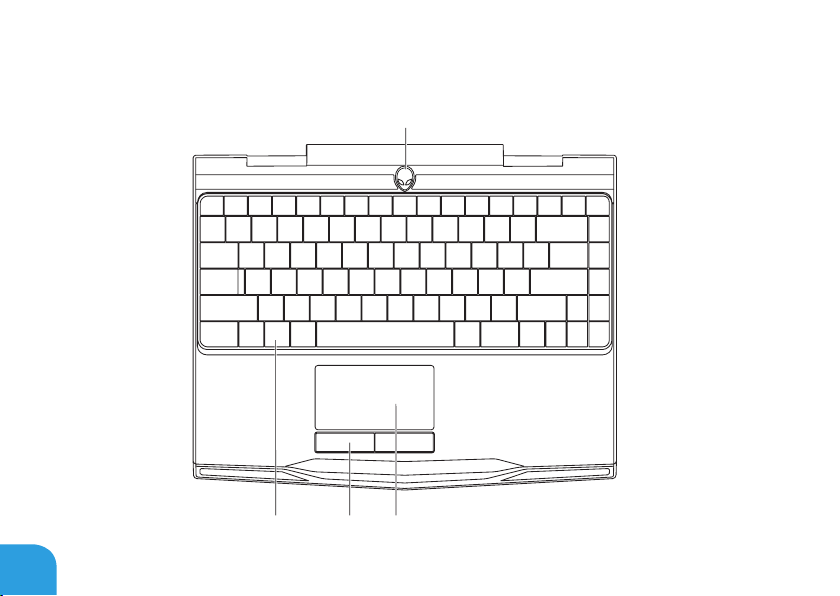
CHAPITRE 2 : PRISE EN MAIN DE VOTRE ORDINATEUR PORTABLE
2 3 4
1
Fonctions de la base de l’ordinateur et du clavier
30
